Um eine WordPress-Website zurückzusetzen, können Anfänger die folgende Schritt-für-Schritt-Anleitung befolgen. Zunächst solltest du ein vollständiges Backup deiner Website erstellen, um Datenverlust zu vermeiden. Danach kannst du ein Plugin wie „WP Reset“ installieren und aktivieren, das die Rücksetzung erleichtert. Im Plugin-Bereich findest du die Option „Website zurücksetzen“, wo du den Vorgang bestätigen musst. Nachdem du die Website zurückgesetzt hast, kannst du mit einem frischen Setup beginnen und deine Inhalte erneut hinzufügen.
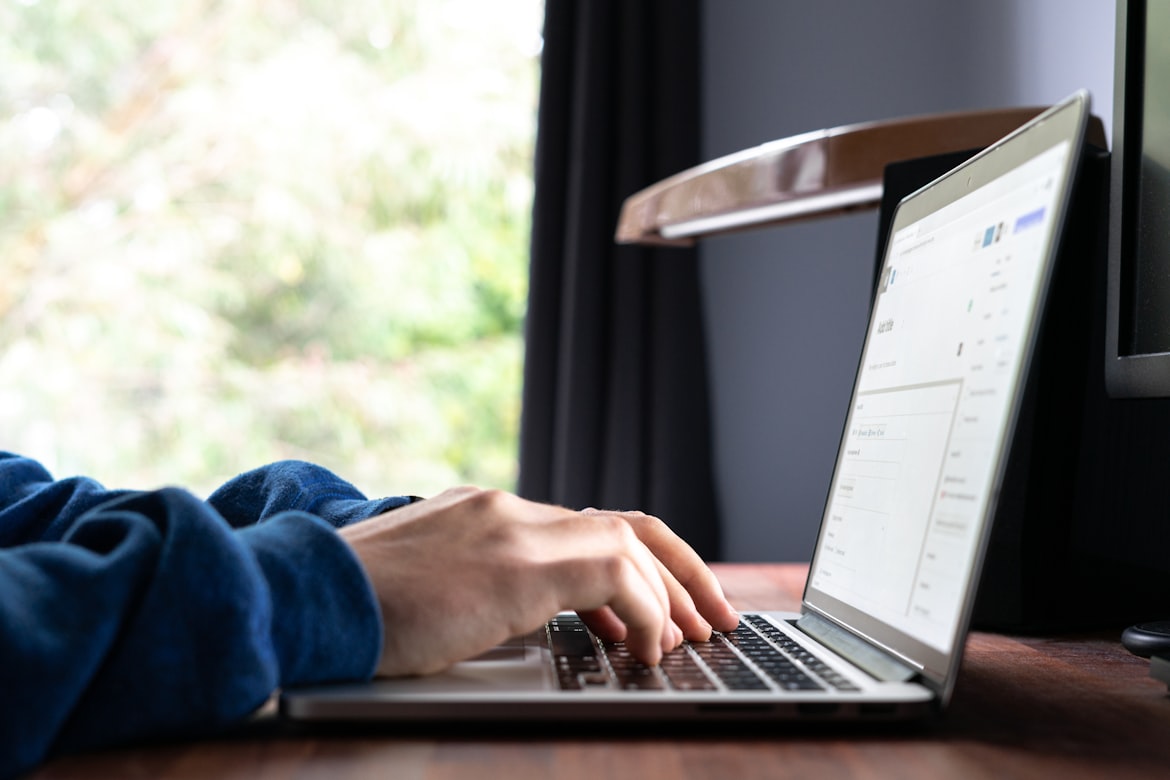
WordPress Website zurücksetzen Anleitung für Anfänger
Ihr Start mit brumm digital GmbH – Ihr Wegweiser in der digitalen Welt
Willkommen in der digitalen Welt von brumm digital GmbH! Als führende deutsche Digitalagentur bieten wir maßgeschneiderte Lösungen für Unternehmen, die in der heutigen online-orientierten Geschäftswelt erfolgreich sein möchten. In diesem Artikel geben wir Ihnen eine detaillierte Anleitung zum Zurücksetzen Ihrer WordPress-Website – ideal für Anfänger, die ihre digitale Präsenz auf die nächste Stufe heben wollen. Von der Erstellung von Backups bis hin zur Nutzung innovativer Plugins, wir decken alle notwendigen Schritte ab, um Ihre Website effizient und sicher zurückzusetzen. Vertrauen Sie auf unsere Expertise in Webentwicklung und digitalem Marketing, um Ihre Website perfekt in Form zu bringen! Bei weiteren Fragen oder für individuelle Lösungen stehen wir Ihnen jederzeit gerne zur Verfügung. Kontaktieren Sie uns unter +49 (0) 6704 9373770 und starten Sie noch heute in eine erfolgreiche digitale Zukunft!
Was bedeutet es, eine WordPress Website zurückzusetzen?
Bevor wir Schritt für Schritt durchgehen, wie man eineWordPress Website zurücksetzt, ist es wichtig, den Begriff selbst vollständig zu verstehen. Das „Zurücksetzen“ (oder „Reset“) einer WordPress Website bedeutet, dass deine Website auf den Zustand unmittelbar nach einer frischen Installation zurückversetzt wird. Dies beinhaltet in der Regel das Löschen aller Inhalte – wie Beiträge, Seiten, Medien – sowie individueller Einstellungen und installierter Plugins. Du startest quasi mit einer leeren Leinwand, auf der nur noch die Standardfunktionen von WordPress verfügbar sind.
Es gibt verschiedene Szenarien, in denen das Zurücksetzen sinnvoll erscheint. Häufig kommt es vor, wenn:
- Wesentliche Fehler oder Probleme in der Website-Struktur auftreten, die sich nicht anders lösen lassen.
- Eine umfassende Umgestaltung oder ein kompletter Neuanfang geplant ist.
- Die Seite an einen Dritten verkauft oder übergeben werden soll und sensible Daten entfernt werden müssen.
Ein verbreitetes Missverständnis ist, dass ein Reset die Installation von WordPress selbst beeinflusst oder dass dieser Schritt stets notwendig sei, um Fehler zu beheben. In den meisten Fällen wird der Reset abernur zum Löschen von Inhalten und individuellen Anpassungen genutzt, nicht für System-Updates oder Sicherheitsprobleme. Das Ziel ist, eine saubere Basis zu schaffen – ideal für Nutzer, die experimentieren oder einfach von vorn beginnen möchten.
Gründe, eine WordPress Website zurückzusetzen
Es gibt zahlreiche Gründe, warum Website-Inhaber einen Reset ins Auge fassen. Hier die häufigsten Gründe:
- Fehler beheben: Manchmal schleichen sich Probleme oder Fehler ein, die weder durch Troubleshooting noch durch Zurücksetzen einzelner Komponenten behoben werden können. In solchen Fällen bietet sich ein kompletter Neustart an.
- Umfassende Änderungen, Relaunch oder Neuausrichtung: Wenn du deine Website grundlegend neu gestalten möchtest – etwa Design, Inhalte oder Funktionalitäten – kann ein Zurücksetzen viel effizienter sein als mühsames Einzel-Löschen.
- Vorbereitung auf einen Verkauf oder eine Übergabe: Bei der Übergabe an einen neuen Besitzer solltest du alle sensiblen Informationen und persönlichen Inhalte entfernen, damit ein sauberer Start möglich ist.
Die Vorteile eines Resets liegen auf der Hand: Er sorgt für Ordnung, hilft die Performance zu steigern und kann für ein nachhaltigeres Management deinerWordPress Websitesorgen. Dennoch sind Risiken zu bedenken. Beim Reset drohen vor allem Datenverluste (sofern vorher kein Backup angefertigt wurde) und mögliche Nachteile für das SEO-Ranking, wenn Inhalte komplett entfernt werden. Deshalb ist es unerlässlich, alle Schritte gut zu planen und vorab Sicherungen zu erstellen.
Vorbereitungen für das Zurücksetzen
Damit beim Zurücksetzen deiner WordPress Website nichts schiefgeht und du notfalls wieder auf den alten Stand zurückkehren kannst, sind sorgfältige Vorbereitungen entscheidend. Hier die wichtigsten Schritte:
Backup erstellen
Ein Backup ist das A und O. Es ermöglicht, bei Problemen jederzeit auf den Ursprungszustand zurückzugreifen. Moderne Plugins wie UpdraftPlus, BackWPup oder Duplicator vereinfachen diesen Vorgang enorm und sichern nicht nur die Datenbank, sondern auch alle Mediendateien und Einstellungen.
Analyse des aktuellen Status
Überprüfe vor dem Reset, welche Funktionen und Plugins du beibehalten möchtest. Dokumentiere wichtige Einstellungen oder spezifische Konfigurationen, die du nach dem Reset wiederherstellen willst.
Hosting-Anbieter einbeziehen
Viele Hosting-Anbieter wie All-Inkl, IONOS oder Raidboxes bieten einfache Möglichkeiten zur Datensicherung an. Informiere dich über Backup-Optionen deines Providers, damit im Ernstfall alles reibungslos wiederhergestellt werden kann.
Ein genauer Blick auf diese Maßnahmen spart Zeit, Nerven und im Zweifel bares Geld. Weitere Tipps zur optimalen Vorbereitung findest du auch im BeitragWebanwendung deployen leicht gemacht für Anfänger– auch hier spielt der richtige Umgang mit Backups eine zentrale Rolle.
Methoden zum Zurücksetzen einer WordPress Website
Es gibt grundsätzlich drei gängige Methoden, um eine WordPress Website zurückzusetzen: manuell, per Plugin oder mithilfe von speziellen Tools der Hosting-Anbieter. Im Folgenden erhältst du eine detaillierte Übersicht.
a. Manuelles Zurücksetzen über das Installationsskript
Die manuelle Methode ist gründlich, setzt aber technisches Know-how voraus. Hierbei werden Datenbank und Installationsverzeichnis von Hand zurückgesetzt.
- Backup erstellenund lokal speichern.
- Melde dich imphpMyAdmindeines Webhostings an.
- Wähle die betreffende WordPress-Datenbank aus und lösche alle Tabellen.
- Alternativ kannst du die gesamte Datenbank löschen und eine neue anlegen – die Verbindungsdaten müssen dann in der
wp-config.phpangepasst werden. - Lösche alle Dateien im WordPress-Verzeichnis via FTP-Programm.
- Führe anschließend das WordPress-Installationsskript („wp-admin/install.php“) erneut aus und richte deine Seite ein.
Risiken bestehen dabei insbesondere beim versehentlichen Löschen von Dateien, die nicht zur aktuellen Website gehören, oder bei fehlerhaften Datenbankbefehlen, die das komplette System lahmlegen können. Eine präzise Anleitung dazu ist essenziell.
b. Verwendung von Plugins
Für viele Nutzer ist der Einsatz eines Plugins die schnellste und sicherste Variante. DasWP Reset Pluginist hierbei besonders beliebt und einfach zu bedienen. Dieses Plugin bietet unterschiedliche Reset-Methoden:
- Options Reset: Setzt nur die Einstellungen der WordPress-Installation zurück.
- Site Reset: Setzt Beiträge, Seiten, Custom Post Types, Kommentare und Medien zurück – Designs und Plugins bleiben erhalten.
- Nuclear Reset: Kompletter Rückbau auf Ursprungszustand.
Anleitung für WP Reset:
- Installiere und aktiviere das Plugin direkt über das WordPress-Dashboard.
- Gehe ins Menü „WP Reset“ – hier findest du alle Optionen übersichtlich dargestellt.
- Wähle den gewünschten Reset-Typ aus und bestätige die Sicherheitsabfrage (z. B. die Eingabe des Worts „reset“).
- Nach Abschluss findest du eine saubere Basis für deinen Neustart.
Weitere Antworten zur Nutzung dieses Plugins findest du am Ende dieses Artikels im FAQ-Bereich (siehe:Welche Schritte sind bei der Nutzung von WP Reset besonders wichtig?).
c. Berücksichtigung von Hosting-Anbieter-spezifischen Lösungen
Viele Hoster bieten spezielle Restore-Tools oder Dienste zur Wiederherstellung von Standarddaten an. Prüfe, ob dein Anbieter ein eigenes „Staging“, „Snapshot“ oder ein „1-Click-Restore“-Feature im Portfolio hat. Diese Lösungen können besonders bei individuellen Setups undSondermaschinen(z. B. für Shops oder Portale) von Vorteil sein.
Tipp: Wer bereits an einen Relaunch oder gar einen kompletten Wechsel seines Webhostings denkt, sollte sich umfassend zur Thematik „Was Website Hosting Bedeutung Ist“ informieren.
Inhalte richtig löschen oder zurücksetzen
Es ist wichtig zu unterscheiden, ob du wirklich die gesamte Website auf Werkseinstellungen zurücksetzt oder lediglich einzelne Inhalte entfernen möchtest. Häufig reicht es, nur Beiträge, Seiten oder Medien zu löschen, um aufzuräumen.
Nutze folgende Schritte für gezieltes Löschen:
- Gehe im WordPress Dashboard zu „Beiträge“ und lösche nicht mehr benötigte Blogartikel.
- Wechsle in den Bereich „Seiten“ und lösche veraltete oder unnötige Seiten.
- Bereinige die Mediathek von nicht verwendeten Bildern oder Dokumenten.
- Nützlich sind Plugins wie „Bulk Delete“ oder „WP Bulk Remove“, die das Löschen großer Mengen an Inhalten erleichtern.
Diese Methode ist besonders sinnvoll, wenn eine komplette Neuinstallation zu radikal wäre. Bedenke aber, dass referenzierte Medien nach dem Löschen manuell aus der Mediathek entfernt werden sollten, um die Datenbank schlank zu halten.
Für WooCommerce-Nutzer bietet unser ArtikelWie man versandart in woocommerce hinzufügen kannweitere nützliche Informationen rund um die Pflege und Optimierung deines Shopsystems.
Nach dem Zurücksetzen: Wichtige Schritte zur Wiederherstellung
Nach dem erfolgreichen Reset ist es Zeit, deine Website wieder nach Wunsch einzurichten. Hier die wichtigsten Aufgaben nach dem Zurücksetzen:
- Backup einspielen:Sollte etwas schiefgelaufen sein, kannst du über dein Backup den gesamten vorherigen Stand wiederherstellen. Die meisten Plugins bieten diese Funktion direkt im Interface an.
- Einstellungen überprüfen:Gehe die wichtigsten Optionen im Dashboard durch – von Permalinks über Sprache bis zu Sicherheitseinstellungen.
- Datenbank überprüfen:Kontrolliere, dass die Verbindung zur richtigen Datenbank steht und keine Reste alter Datenbestände den Neubeginn stören.
- SEO-Optimierung:Setze SEO-Plugins wie Yoast oder Rank Math wieder auf und überprüfe, dass wichtige Seitentitel und Meta-Beschreibungen sauber gesetzt sind.
Eine tabellarische Übersicht kann die wichtigsten Schritte zusammenfassen:
| Schritt | Zweck | Empfohlene Tools |
|---|---|---|
| Backup wiederherstellen | Komplettes Zurückholen alter Daten | UpdraftPlus, BackWPup |
| Einstellungen prüfen | Sicherstellung der Basis-Funktionen | Dashboard, Hosting-Panel |
| Datenbank abgleichen | Vermeidung von Fehlern und Datenbankleichen | phpMyAdmin, Hosting-Tools |
| SEO anpassen | Erhalt und Verbesserung der Sichtbarkeit | Yoast SEO, Rank Math |
Häufige Fragen (FAQ) zum Thema Website zurücksetzen
Gerade Neulinge stehen beim Thema Reset oft vor spezifischen Fragen. Hier die wichtigsten Antworten:
- Was passiert mit meinem Admin-Zugang?– Nach einem Reset bleibt dein Administratorzugang bei den meisten Plugins erhalten, beim manuellen Reset musst du diesen neu anlegen.
- Wie lange dauert der Reset-Prozess?– Plugins erledigen den Reset meist in wenigen Minuten; manuelle Methoden können – je nach Umfang – zwischen 10 und 60 Minuten beanspruchen.
- Kann ich meine Webseite nach dem Zurücksetzen weiterhin verwalten?– Ja, du startest im Normalfall mit einem leeren Administrationsbereich, kannst Inhalte und Einstellungen aber erneut setzen.
- Wie vermeide ich Probleme nach dem Reset?– Ergänze unbedingt die Wiederherstellung von Backups und kontrolliere alle Einstellungen (Permalinks, Plugins, SEO). Fachwissen zubarrierefreien Seitenkann helfen, die Usability auch nach dem Reset zu gewährleisten.
- Welche Schritte sind bei der Nutzung von WP Reset besonders wichtig?– Befolge exakt die Plugin-Anweisungen, prüfe das angezeigte Protokoll und sichere im Zweifel mehrfach.
- Gibt es Risiken beim Zurücksetzen von WordPress ohne Plugin?– Ja, vor allem Fehler in der Datenbank oder unbeabsichtigtes Löschen wichtiger Dateien sind Stolperfallen.
- Wie kann ich sicherstellen, dass meine Datenbank nach dem Zurücksetzen intakt bleibt?– Überprüfe die Integrität mit Tools wie phpMyAdmin und stelle regelmäßige Backups sicher.
- Welche Alternativen gibt es zu WP Reset?– Du kannst neben WP Reset auch „Advanced WordPress Reset“ oder manuelle Rücksetzung verwenden.
- Wie kann ich ein Backup meiner WordPress-Website vor dem Zurücksetzen erstellen?– Am einfachsten mit Plugins wie UpdraftPlus oder direkt über das Hosting-Backend.
Wichtige Schlüsselbegriffe für einen erfolgreichen Rücksetzprozess
Für Anfänger ist es hilfreich, die wichtigsten Begriffe rund um das Thema zu kennen:
- WordPress zurücksetzen: Den Ursprungszustand der Installation wiederherstellen.
- WP Reset Plugin: Ein beliebtes Werkzeug zur schnellen und sicheren Rücksetzung.
- Backup erstellen: Sichern von Datenbank und Dateien vor kritischen Änderungen.
- Datenbank zurücksetzen: Die zentrale Datenablage bereinigen oder neu anlegen.
- Plugin installieren: Zusätzliche Funktionen im WordPress-System ergänzen.
Die Kenntnis dieser Schlüsselbegriffe hilft nicht nur beim Zurücksetzen, sondern auch bei deroptimierten Suchmaschinenpositionierung. Mehr dazu kannst du im ArtikelSEA Zielgruppe definieren und erreichen leicht gemachtnachlesen.
Anpassen der SEO-Einstellungen nach dem Zurücksetzen
Ein Reset bedeutet immer auch einen gewissen Einschnitt für die Auffindbarkeit der Website. Deshalb ist es ratsam, SEO-relevante Einstellungen nach Abschluss des Resets gezielt zu optimieren:
- Installiere SEO-Plugins wieYoast SEOoderRank Math.
- Vergib aussagekräftige Title Tags und Meta-Beschreibungen für alle wichtigen Seiten.
- Aktualisiere die Sitemap und reiche sie ggf. bei Google Search Console ein.
- Überprüfe Permalinks und stelle eine einheitliche Struktur sicher.
- Nutze strukturierte Daten zur Verbesserung der Darstellung in Suchergebnissen.
Gerade nach großen Veränderungen ist es sinnvoll, die Sichtbarkeit der neuen Inhalte zu kontrollieren. Mehr zu SEO und Sichtbarkeit erfährst du ebenfalls im BereichPositionierung stärken: Werte und Personal Brand erkennen, der die Bedeutung von Markenbildung und Online-Präsenz erklärt.
Zusammenfassung der wichtigsten Punkte
Das Zurücksetzen einer WordPress Website ist ein mächtiges Werkzeug, sollte aber stets gut überlegt und sorgfältig durchgeführt werden. Die wichtigsten Fakten auf einen Blick:
- DieGründe für einen Resetreichen von Fehlerbehebung über Neugestaltung bis zur Vorbereitung auf den Verkauf.
- Vor jedem Reset ist einBackup unverzichtbar.
- Der Prozess kann manuell, per Plugin oder über Hosting-Lösungen erfolgen.
- Nach dem Reset sindEinstellungen, Backups und SEOzu überprüfen und ggf. neu zu setzen.
Probier das Gelernte an einer Testseite aus, bevor du mit deinem Live-Projekt arbeitest. Mit strukturiertem Vorgehen und regelmäßigen Sicherungen kannst du selbstbewusst an deinerWordPress Websitearbeiten und dich weiterentwickeln. Egal ob du als Anfänger oder Fortgeschrittener antrittst – ein Reset verliert seinen Schrecken, wenn du weißt, worauf es ankommt!
Möchtest du mehr über sichere und effiziente Web-Technologien erfahren? Schau dir auch unsere Beiträge zuEntwicklung mobiler Apps für Ihr UnternehmenundWie steigert ein 3D Produktkonfigurator die Online-Verkäufe?an. Dein Weg zur optimalen Webpräsenz beginnt hier!
Sie haben Fragen? brumm digital GmbH ist für Sie da!
Wenn Sie nach einem klaren und effektiven Weg suchen, Ihre WordPress-Website zurückzusetzen und optimal zu verwalten, sind Sie nicht allein! Die Anleitung, die Sie gerade gelesen haben, ist ein wertvoller Schritt in die richtige Richtung, doch um das volle Potenzial Ihrer digitalen Präsenz auszuschöpfen, benötigen Sie möglicherweise die Unterstützung von Experten. brumm digital GmbH steht Ihnen mit einem umfassenden Portfolio an Dienstleistungen zur Seite, von individueller WordPress-Webgestaltung über effektive Suchmaschinenoptimierung bis hin zu kreativem Content. Unsere spezialisierten Fachkräfte kombinieren technisches Know-how mit strategischem Denken, um maßgeschneiderte Lösungen für Ihr Unternehmen zu entwickeln. Zögern Sie nicht länger – kontaktieren Sie uns noch heute unter +49 (0) 6704 9373770 und überzeugen Sie sich selbst von der Kreativität und Effizienz, die wir bieten. Lassen Sie uns gemeinsam Ihre digitale Vision verwirklichen!


